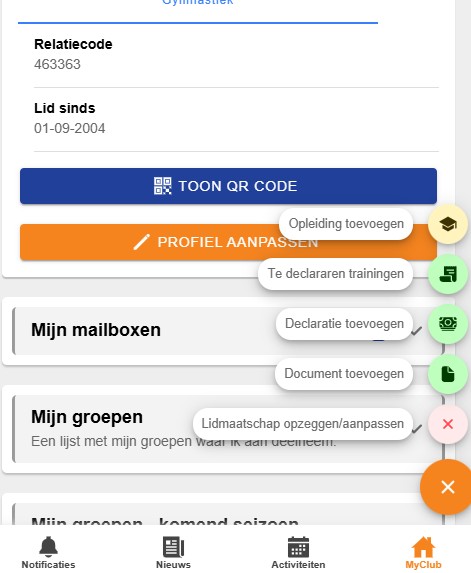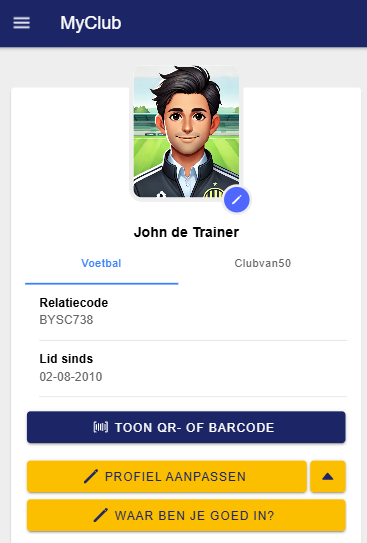MyClub
De MyClub pagina in de app toont de gegevens van het ingelogde account.
QR code
Onder de naam en het adres, kun je een QR-Code oproepen. Deze kun je aan de club tonen als hierom wordt gevraagd. Het is jouw digitale clubpas. Per subvereniging is er een aparte QR code.
Voor verenigingen die een toegangspoort hebben kan deze QR code gebruikt worden om toegang te verlenen tot de accommodatie. Bij zwembaden is dit gebruikelijk.
Maakt jouw club gebruik van zo'n extern toegangsysteem dan zijn er waarschijnlijk barcodes geregistreerd in de ledenadministratie en wordt er, naast de QR code, een extra tabje 'Barcode' getoond.
Maakt je club gebruik van strippenkaarten en heb je zelf een strippenkaart gekocht, dan verschijnt er een extra tabje (meest rechtse) met de naam van de strippenkaart. In dat tabje heb je de QR code van de strippenkaart, het saldo en de expiry date.
Voor verenigingen die een toegangspoort hebben kan deze QR code gebruikt worden om toegang te verlenen tot de accommodatie. Bij zwembaden is dit gebruikelijk.
Maakt jouw club gebruik van zo'n extern toegangsysteem dan zijn er waarschijnlijk barcodes geregistreerd in de ledenadministratie en wordt er, naast de QR code, een extra tabje 'Barcode' getoond.
Maakt je club gebruik van strippenkaarten en heb je zelf een strippenkaart gekocht, dan verschijnt er een extra tabje (meest rechtse) met de naam van de strippenkaart. In dat tabje heb je de QR code van de strippenkaart, het saldo en de expiry date.
Profiel aanpassen
Pas je persoonsgegevens aan door 'Profiel aanpassen' te selecteren. Verander de gewenste gegevens en druk dan onderaan het formulier op 'versturen'. (Nog voor het wachtwoord (opnieuw) instellen gedeelte)
Je kunt hier ook een verzoek indienen om je wachtwoord aan te passen.
Onder aan de pagina 'Profiel aanpassen' vind je de mogelijkheid tot aanpassen van je privacy instellingen.
De basis privacy instellingen zijn door de club vastgesteld en dat is de 'ondergrens'. Je kunt wel strenger zijn dan de club maar niet soepeler.
Je kunt hier ook een verzoek indienen om je wachtwoord aan te passen.
Onder aan de pagina 'Profiel aanpassen' vind je de mogelijkheid tot aanpassen van je privacy instellingen.
De basis privacy instellingen zijn door de club vastgesteld en dat is de 'ondergrens'. Je kunt wel strenger zijn dan de club maar niet soepeler.
Compenties
Wil je de club laten weten waar je goed in bent gebruik dan het uitklap menu (het pijltje naast de knop) om je compenties te registreren.
Verder vind je op deze pagina
- Je lidgegevens, zoals relatiecode en teams/groepen waarvan je deel uitmaakt.
- Een overzicht van de voortgang (indien van toepassing).
- Een overzicht met aankomende trainingen van jouw teams/groepen.
- De commissie's waar je deel van uitmaakt. (indien van toepassing)
- Jouw declaraties, als jouw club deze mogelijkheid heeft ingesteld.
- Jouw documenten, bijvoorbeeld V.O.G. verklaring, machtiging voor incasso etc.
- Jouw facturen.
- Wanneer je aangemeld bent op een dienst (club taak) via het dienstenrooster op de site.
- Mijn geleende items.
- Onkosten declaratie indienen.
- Uren declaratie indienen.
- Lidmaatschap opzeggen (of mutatie in de gewenste trainingen).
Uitschrijven als lid of aanpassen lidmaatschap
Wil je het lidmaatschap aanpassen of beeindigen gebruik dan de onderste optie in het actie menu.
Er verschijnen 2 tabjes.

Er verschijnen 2 tabjes.
- Lidmaatschap opzeggen
- Afmelden voor groep.
Documenten uploaden
Als lid/trainer van de vereniging wordt je soms gevraagd om documenten aan te leveren.
Bijvoorbeeld een VOG-verklaring of een diploma.
Je kunt dergelijke documenten eenvoudig uploaden via de app.
Gebruik het context menu (de 3 verticale puntjes) op de sectie Mijn docuementen.
In de uitklap kun je kiezen voor het toevoegen van mappen of documenten
Het document wat je upload komt beschikbaar in de ledenadministratie van de club en het blijft voor jezelf beschikbaar in de app bij Mijn Documenten.
Wil je een document weer verwijderen of van naam wijzigen gebruik dan het context menu op document niveau.
Bijvoorbeeld een VOG-verklaring of een diploma.
Je kunt dergelijke documenten eenvoudig uploaden via de app.
Gebruik het context menu (de 3 verticale puntjes) op de sectie Mijn docuementen.
In de uitklap kun je kiezen voor het toevoegen van mappen of documenten
Het document wat je upload komt beschikbaar in de ledenadministratie van de club en het blijft voor jezelf beschikbaar in de app bij Mijn Documenten.
Wil je een document weer verwijderen of van naam wijzigen gebruik dan het context menu op document niveau.
Documenten bedoeld voor mijn trainer
Als jouw groep een lesgroep is met een docent die vraagt om werkstukken in te leveren of een portfolio aan te leggen. Dan is het handig om je documenten in mappen te organiseren.
Je kunt vanaf nu ook mappen aanmaken en die leesrechten geven voor de staf-/kaderleden.
Bij documenten die je upload in de map kun je de zichtbaarheid nog beperken zodat je het alleen zelf ziet maar de standaard waarde tijdens upload is gelijk aan de map waarin je documenten upload.
Je kunt vanaf nu ook mappen aanmaken en die leesrechten geven voor de staf-/kaderleden.
Bij documenten die je upload in de map kun je de zichtbaarheid nog beperken zodat je het alleen zelf ziet maar de standaard waarde tijdens upload is gelijk aan de map waarin je documenten upload.
Onkostendeclaratie indienen
Ben je een commissielid en heb je onkosten gemaakt voor de club, dan kun je deze declaratie indienen via de onkostendeclaratie.
Gebruik de actieknop op de myClub en vul het formulier in.
Je declaratie wordt ingediend bij de penningmeester. Je kunt de status van de uitbetaling volgen in de app.
Gebruik de actieknop op de myClub en vul het formulier in.
Je declaratie wordt ingediend bij de penningmeester. Je kunt de status van de uitbetaling volgen in de app.
Urendeclaratie indienen
Ben je trainer van een vereniging en mag je de uren die je les geeft declareren dan dient de club een aantal voorbereidingen te treffen;
Club:
- optie aanzetten via de club-instellingen
- uurtarief en/of km vergoeding invullen bij de trainer/team combinatie.
Trainer :
- aanwezigheid registratie bij de training die je gegeven hebt.
- op het einde van de maand start je op de myClub pagina de urendeclaratie optie
- Klik op de actieknop en kies het juiste actie.
Kies maand en jaar waarover je de uren wilt declareren.
De trainingen die te declareren zijn verschijnen in beeld. Via het potloodje kun je de declaratie opties nog aanpassen.
Club:
- optie aanzetten via de club-instellingen
- uurtarief en/of km vergoeding invullen bij de trainer/team combinatie.
Trainer :
- aanwezigheid registratie bij de training die je gegeven hebt.
- op het einde van de maand start je op de myClub pagina de urendeclaratie optie
- Klik op de actieknop en kies het juiste actie.
Kies maand en jaar waarover je de uren wilt declareren.
De trainingen die te declareren zijn verschijnen in beeld. Via het potloodje kun je de declaratie opties nog aanpassen.
Opleiding toevoegen
Ben je bezig met een opleiding en wil je dat laten weten aan je club kun je die via de actie knop toevoegen.
- Klik op de actieknop en kies het juiste actie.
Je opleiding/diploma is nu geregistreerd in de ledenadmininstratie van je club.
Kun je met de opleiding accreditatie punten verdienen voor jouw (branche-) vereniging dan zullen die punten achter de naam van de opleiding staan. Als je een opleiding toevoegt die niet in de lijst staan kun je optioneel zelf het aantal accreditatiepunten toevoegen.
- Klik op de actieknop en kies het juiste actie.
- Kies een opleiding (de lijst die verschijnt is door jouw club beschikbaar gemaakt)
- Selecteer een start- en einddatum
- Heb je het diploma al behaald en verloopt het diploma; registreer dan een datum bij 'Verloopt op'
- Registreer de opleidingsinstantie bij 'Behaald bij'
- Selecteer de status en
- Voeg optioneel je diploma toe.
Je opleiding/diploma is nu geregistreerd in de ledenadmininstratie van je club.
Kun je met de opleiding accreditatie punten verdienen voor jouw (branche-) vereniging dan zullen die punten achter de naam van de opleiding staan. Als je een opleiding toevoegt die niet in de lijst staan kun je optioneel zelf het aantal accreditatiepunten toevoegen.
Bondspaspoort
Werk je op het bondsbureau en heb je de juiste rechten om een bondspaspoort voor de bondsleden te regisreren dan verschijnt hier een extra optie.
(Er wordt geen notificatie verstuurd)
- Klikt op deze extra actie "Paspoort registreren"
- Begin te typen om een lid op te zoeken.
- Vul de gegevens van het paspoort aan en sla het op.
(Er wordt geen notificatie verstuurd)